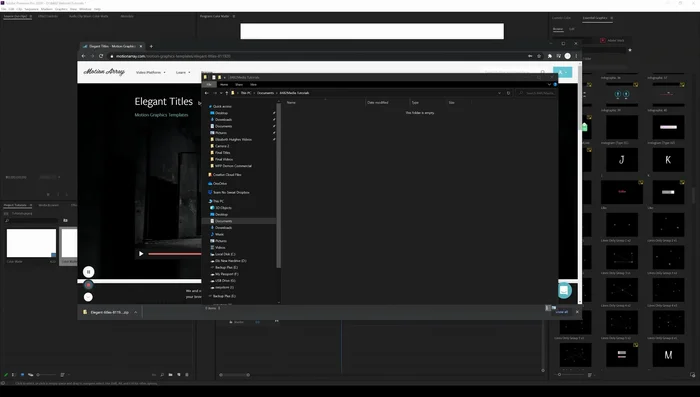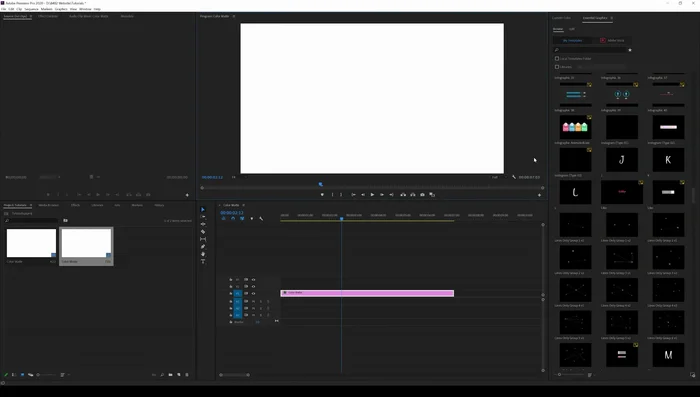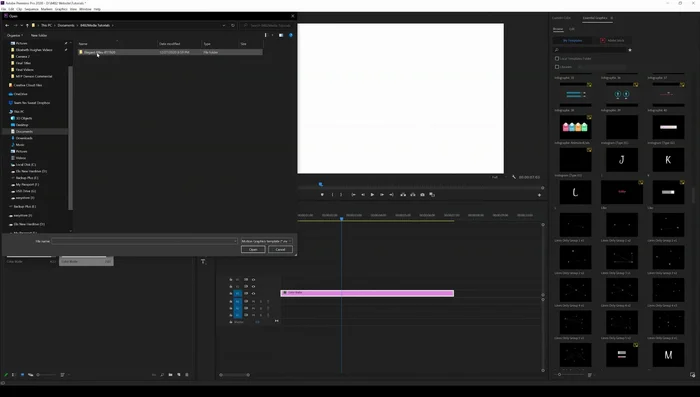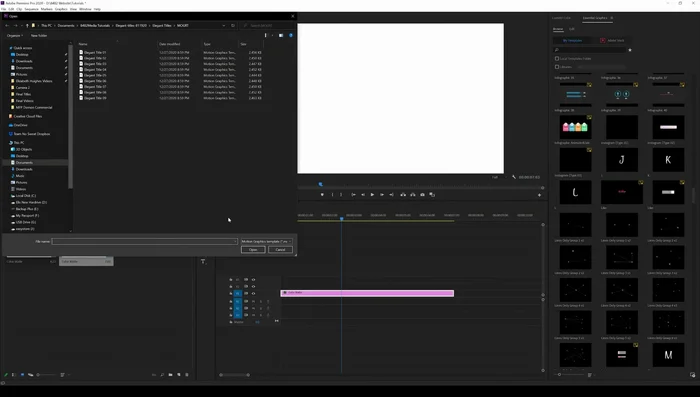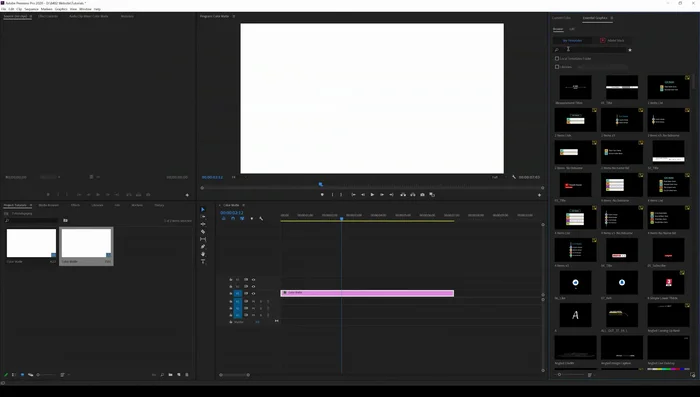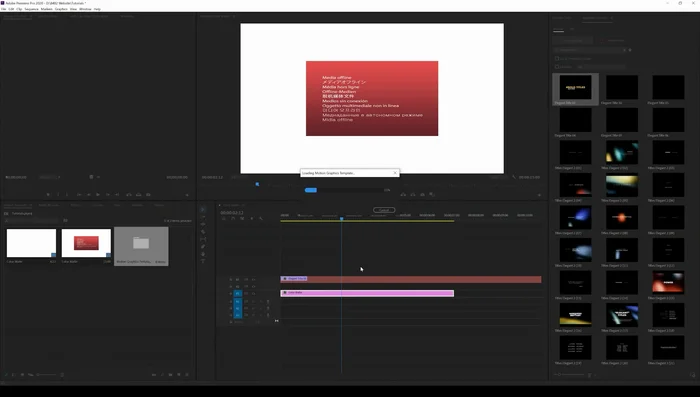Tired of slow Premiere Pro template installations? Learn the fastest way to install Motion Array templates! This guide provides a streamlined, step-by-step process, eliminating common frustrations. We'll cover everything from downloading to importing, ensuring your projects get up and running in minutes. Say goodbye to delays and hello to efficient video editing! Let's get started!
Instrucciones Paso a Paso
-
Descarga y Extracción
- Descarga la plantilla de Motion Array.
- Extrae el archivo comprimido.


Descarga y Extracción -
Preparación en Premiere Pro
- Abre el panel de Gráficos Esenciales en Premiere Pro.

Preparación en Premiere Pro -
Instalación de la Plantilla
- Haz clic en "Instalar plantilla de gráficos en movimiento" en la esquina inferior derecha del panel.
- Localiza el archivo de la plantilla descargada y selecciónalo.
- Haz clic en "Abrir". Si hay múltiples archivos, repite los pasos 5 y 6 para cada uno.


Instalación de la Plantilla -
Uso de la Plantilla
- La plantilla se instalará automáticamente. No necesitas reiniciar Premiere Pro.
- Busca la plantilla instalada en el panel de Gráficos Esenciales y arrástrala a tu proyecto.


Uso de la Plantilla
Tips
- Organiza tus plantillas descargadas en una carpeta específica para facilitar su ubicación.
- Si intentas instalar una plantilla que ya está instalada, puedes confirmar la anulación o simplemente pulsar "No".
Common Mistakes to Avoid
1. Formato de archivo incorrecto
Razón: Intentar importar una plantilla que no sea compatible con Premiere Pro (ej: archivos .aep de After Effects sin renderizar previamente).
Solución: Asegúrate de que la plantilla Motion Array sea compatible con Premiere Pro y, si es necesario, renderiza los archivos de After Effects antes de la importación.
2. Ubicación incorrecta de los archivos de la plantilla
Razón: Premiere Pro no encuentra los archivos de medios (imágenes, audios, etc.) usados por la plantilla porque están en una ubicación diferente a la esperada.
Solución: Verifica la ruta de los archivos multimedia de la plantilla y redirige las rutas dentro de Premiere Pro si es necesario.
3. Problemas con las versiones de software
Razón: Utilizar una versión de Premiere Pro demasiado antigua o incompatible con la plantilla Motion Array.
Solución: Actualiza Premiere Pro a la versión más reciente compatible con la plantilla o busca una plantilla compatible con tu versión de Premiere Pro.
FAQs
¿Qué hago si la plantilla de Motion Array no aparece en Premiere Pro después de la instalación?
Primero, verifica que hayas instalado la plantilla en la carpeta correcta de Premiere Pro. Reinicia Premiere Pro. Si aún no aparece, asegúrate de que el archivo de la plantilla sea compatible con tu versión de Premiere Pro. Si el problema persiste, contacta al soporte de Motion Array o busca tutoriales específicos para la plantilla en cuestión.
¿Puedo usar plantillas de Motion Array en diferentes versiones de Premiere Pro?
No siempre. La compatibilidad depende de la plantilla. Verifica la descripción de la plantilla en Motion Array para asegurarte de que sea compatible con tu versión de Premiere Pro. Usar una plantilla incompatible puede causar errores o impedir su correcta funcionamiento.